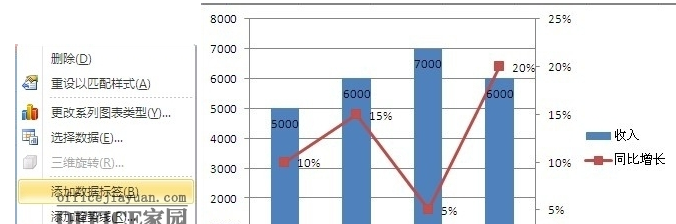1、首先打开所要建立图表的excel工作表,数据与自己的表格数据对照设计。

2、全选数据然后点击插入柱形图;

3、 右键红色柱形图(即同比增长数据)选择‘设置数字系列格式’

4、 选择次坐标轴
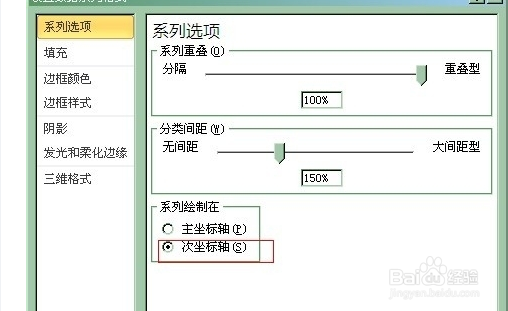
5、右边出现次坐标轴,由于图表感觉不美观,右键红色图表选择‘更改系列图表类型’
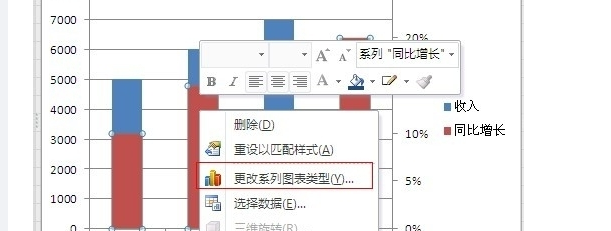
6、选择折线图中红色选择图表类型

7、此时要建立的图表结构已经形成,增加数值的显示更加贴切
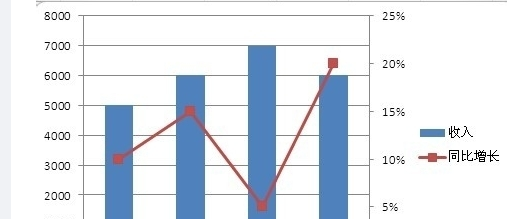
8、 右键柱形图和折线图选择‘添加数据标签’,调整下数值的位置就显示完整的图表了
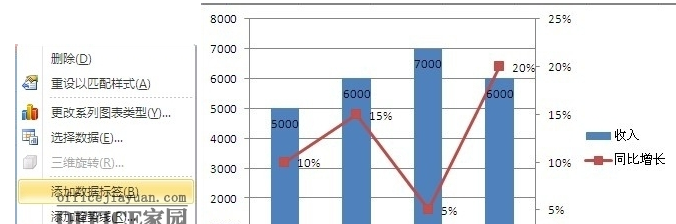
时间:2024-10-12 12:52:46
1、首先打开所要建立图表的excel工作表,数据与自己的表格数据对照设计。

2、全选数据然后点击插入柱形图;

3、 右键红色柱形图(即同比增长数据)选择‘设置数字系列格式’

4、 选择次坐标轴
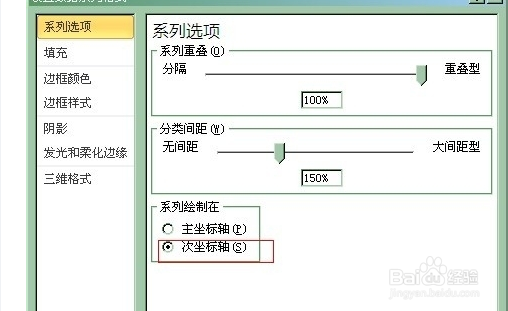
5、右边出现次坐标轴,由于图表感觉不美观,右键红色图表选择‘更改系列图表类型’
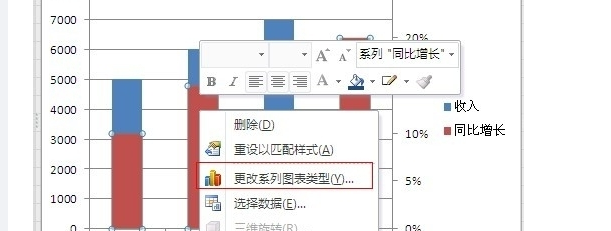
6、选择折线图中红色选择图表类型

7、此时要建立的图表结构已经形成,增加数值的显示更加贴切
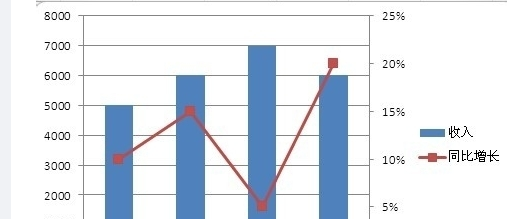
8、 右键柱形图和折线图选择‘添加数据标签’,调整下数值的位置就显示完整的图表了